
深蓝GIF动画录制工具
v4.0 免费版- 软件大小:2.27 MB
- 更新日期:2020-04-03 09:14
- 软件语言:简体中文
- 软件类别:媒体录制
- 软件授权:免费版
- 软件官网:待审核
- 适用平台:WinXP, Win7, Win8, Win10, WinAll
- 软件厂商:

软件介绍 人气软件 下载地址
深蓝GIF动画录制工具是一款简单易用的GIF录制软件,该程序旨在帮助您录制桌面上的任意位置并将其保存为GIF文件,便于您上传到网页上进行动态演示,其具备了简单直观的操作界面,选择录制的区域后,根据需要设置间隔、是否绘制鼠标位置、视频质量等各项参数,即可快速进行录制,当结束录制后可直接保存为GIF,另外,软件还提供了对于热键操作的支持,您可以通过快捷键执行录制操作,并允许自定义调整热键,使用非常的便捷,有需要的朋友赶紧下载吧!
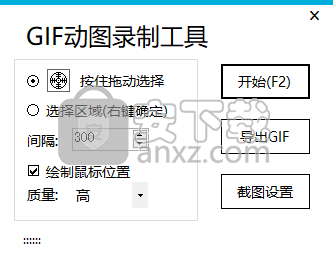
软件功能
深蓝GIF动画录制工具可以帮助您快速录制屏幕并保存为gif。
软件提供了拖住拖动图标选择、右键选择区域两种屏幕选择方式。
用户可以自定义设置间隔。
可以选择是否录制鼠标位置。
可以自定义设置GIF图像质量,提供了多种质量预设。
可以通过热键来快速执行开始、结束等操作。
可以直接导出为GIF图片格式。
软件特色
提供截图功能,可以帮助您快速截图桌面。
简单直观的用户界面,您可以简单几步快速完成录制。
对于需要录制操作演示以及各类gif录制的用户来说,非常有用。
支持对截图热键进行自定义设置。
完全免费的GIF录制工具,运行后即可直接使用。
支持开机启动,软件自动隐藏在托盘,方便您快速启用。
安装方法
1、下载并解压安装包,双击安装程序“GIF动画录制工具安装包.exe”开始进行安装。
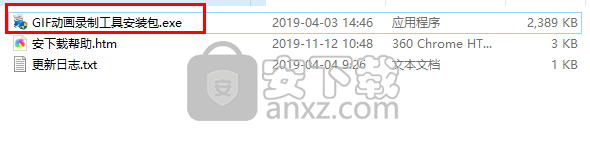
2、选择安装目录,然后点击【开始安装】按钮即可开始进行安装。
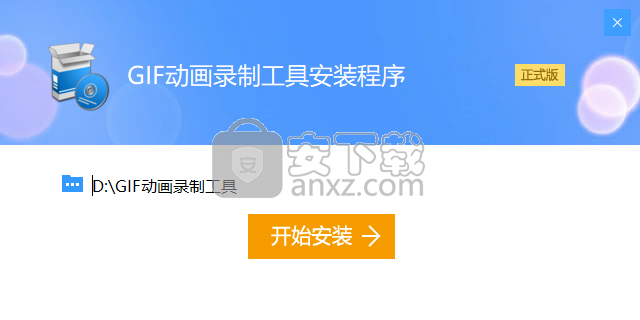
3、安装完成后自动运行深蓝GIF动画录制工具。
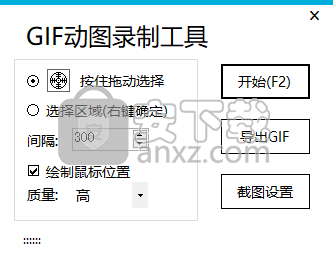
使用方法
1、运行深蓝GIF动画录制工具,进入如下所示的软件主界面。
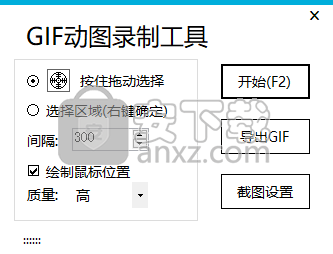
2、提供了两种录制屏幕选择方式,可以根据需要进行选择。
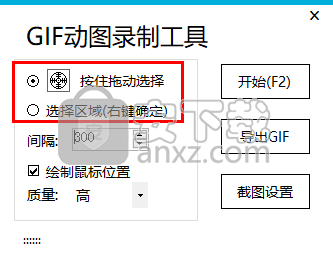
3、可以自定义设置间隔,默认为300。
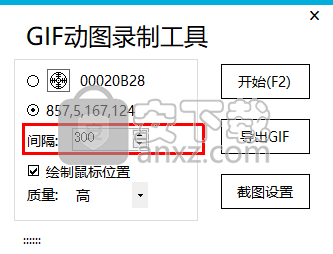
4、在质量一栏下用户可以自定义设置图像质量预设。
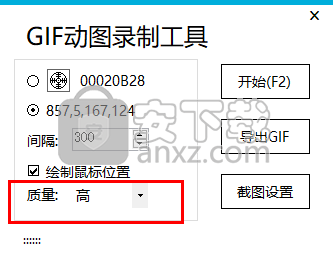
5、点击【开始】按钮即可执行录制操作。
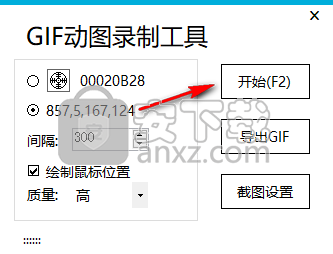
6、完成录制后,点击【导出GIF】按钮即可直接导出为图像文件。
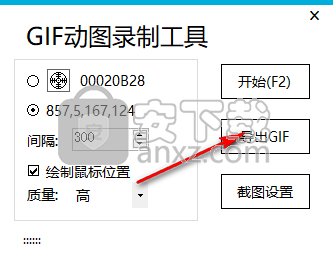
7、打开截图设置界面,您还可以自定义设置截图热键。
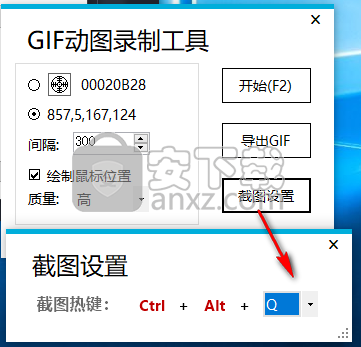
人气软件
-

camtasia 2019补丁 0.45 MB
/简体中文 -

camtasia studio 8(屏幕录制) 496.0 MB
/简体中文 -

Moo0录音专家(Moo0 VoiceRecorder) 2.18 MB
/简体中文 -

Aiseesoft Game Recorder(游戏录制软件) 21.9 MB
/简体中文 -

Renee Screen Recorder(电脑屏幕录制软件) 16.4 MB
/简体中文 -

印象录屏软件 14.3 MB
/简体中文 -

sharex 汉化版 5.50 MB
/简体中文 -

鸿合微课工具 20.7 MB
/简体中文 -

Debut Video Capture Software(屏幕录制软件) 2.44 MB
/简体中文 -

Multi-Channel Sound Recorder(多通道录音机) 4.25 MB
/简体中文


 OBS Studio(OBS直播工具) v30.1.0
OBS Studio(OBS直播工具) v30.1.0  好哈屏幕录制 1.6.2.2111
好哈屏幕录制 1.6.2.2111  嗨格式录屏大师 v3.38.1909.298
嗨格式录屏大师 v3.38.1909.298  Gecata by Movavi(游戏视频录制软件) v6.1.2.0
Gecata by Movavi(游戏视频录制软件) v6.1.2.0  Nero Platinum 2019 v20.0.0.59 中文
Nero Platinum 2019 v20.0.0.59 中文  Quick Screen Capture(QQ视频录制) 3.0.2
Quick Screen Capture(QQ视频录制) 3.0.2  NetPlay Instant Demo(屏幕录制软件) v10.00.05 免费版
NetPlay Instant Demo(屏幕录制软件) v10.00.05 免费版  ApowerShow(视频文件制作工具) v1.1.0.20
ApowerShow(视频文件制作工具) v1.1.0.20 











